В этой статье мы расскажем, почему иногда пользователи не могут подключиться к серверу Майнкрафт через программу Хамачи. Стоит ли использовать, можно ли без неё обойтись — и многое другое. Проблемы с этим приложением не редко появляются на этапе подключения к серверу игры. Постараемся устранить их разными способами.
Что делать, если не получается подключиться к серверу через Hamachi
Приложение под названием Hamachi является инструментом, который создаёт локальную сеть для выхода в Интернет. Его ещё называют туннель, или сеть VPN. Использование программы полезно там, где нужна анонимность, например, вход на сайт, где ваш IP адрес заблокирован. Или переход на сайт, который в вашей стране запрещён и т.д. Но подобные программы нередко блокируются системными фильтрами и антивирусами.
Поэтому первое что нужно сделать — попытаться отключить их и произвести новое подключение к игре Майнкрафт:
Теперь попробуйте запустить игру и снова подключиться к серверам игры Minecraft. Теперь уже подключение через Хамачи не должно блокироваться. Если ваш встроенный антивирус также не будет блокировать файлы игры или сетевое подключение к игровым серверам.
Как играть по сети в Minecraft через Hamachi в 2023 году ?
Как правильно настроить Хамачи для игры в Майнкрафт
Одну из инструкций подключения для игры мы уже выполнили — отключили брандмауэр Виндовс. Если вы ещё этого не сделали, то вернитесь выше и отключите его.
Затем проделайте такие настройки:
- Запустите Хамачи и нажмите вверху на кнопку « Свойства »;
- В выпадающем меню нажмите на пункт « Параметры »;
- В новом окне слева нужно снова выбрать « Параметры » и здесь в окне справа выберите пункт « Использовать прокси » — нет;
- В строке « Локальный UDP » установите значение — 1337 и нажмите на кнопку « Установить » рядом;
- Ниже введите в строке « TCP адрес » введите 7777 и снова нажмите на кнопку « Установить »;
- Далее нужно открыть параметры сети, которой вы пользуетесь. Нажмите по иконке ПКМ и выберите « Параметры » (или через команду ncpa.cpl);
Остальные параметры в программе будут выполнены автоматически. Теперь вам нужно попытаться подключиться к серверу игры Майнкрафт в программе Hamachi. Только сейчас ошибок никаких быть не должно.
Каким образом поиграть в Minecraft без программы Hamachi
Для игры в Minecraft с другом по сети вовсе не обязательно использовать приложение Хамачи. Мы можем применять другие приложения. Этот способ является простым и доступным каждому игроку. Вы также сможете играть втроём или вчетвером по сети без приложения для создания локальной сети.
Для этого заходим в Майнкрафт:
Куда вводить IP адрес для игры по сети в Майнкрафт
Продолжим нашу предыдущую инструкцию для тех, кому нужно вводить ай пи адрес. То есть для ваших друзей.
Что нужно сделать для подключения к серверу Майнкрафт:
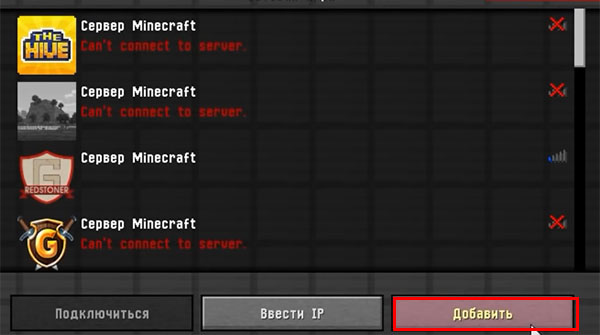
РЕШАЮ ВСЕ ПРОБЛЕМЫ С ХАМАЧИ КАК ПРАВИЛЬНО НАСТРОИТЬ Hamachi КАК ИГРАТЬ В МАЙНКРАФТ ПО СЕТИ С ДРУГОМ
- Необходимо запустить игру и выбрать пункт « Сетевая игра »;
- На следующем окне нужно нажать на кнопку « Добавить »;
- И далее в строке « Адрес сервера » записать IP адрес, который будет передан первым игроком. За цифрами адреса без пробела через двоеточие нужно добавить порт, который был получен игроком, создававшим сервер;
- В вашем случае адрес будет выглядеть примерно так: 178.12.165.07:12057.
Ниже нажмите на кнопку « Готово » и клиент подключит вас к игре по сети. Эти же действия должны выполнить игроки, которые хотят добавиться к вам в компанию. Цифры IP адреса и портов здесь показаны случайные. Вы должны указывать свои данные в форме для создания игры по сети.
Видео-инструкция
Если не удаётся соединиться с сервером в игре Майнкрафт через приложение Хамачи, посмотрите эту инструкцию.
- Connection timed out: no further information
- Connection refused: no further information
И единственной кнопкой «Back to server list», которая возвращает к списку серверов.
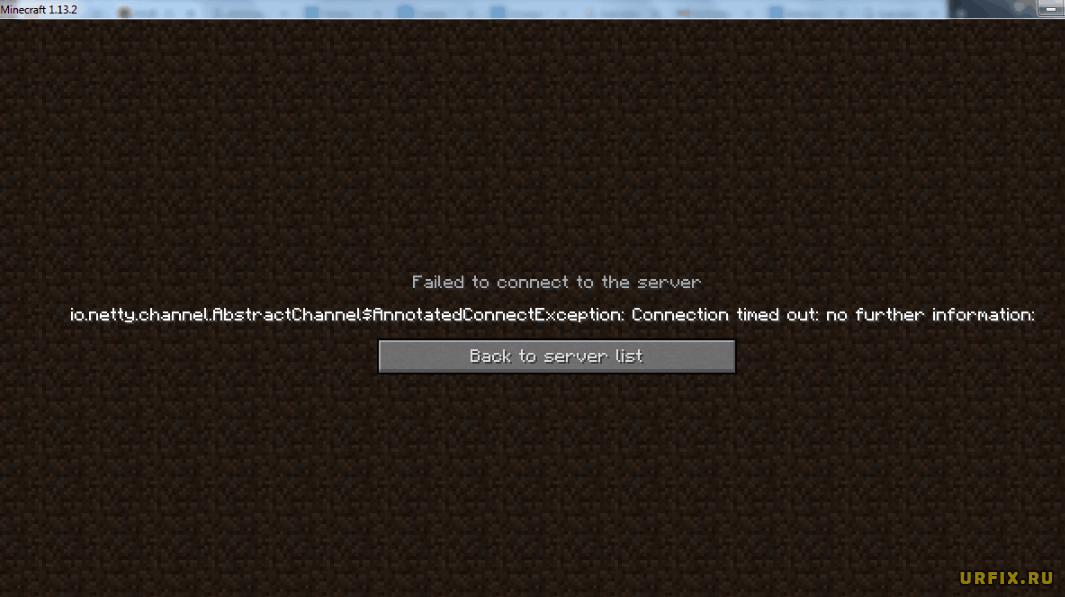
- Connection timed out – время подключения вышло. Это значит, что было выполнено множество попыток соединения с сервером, но все они были безуспешными.
- Connection refused – подключение отклонено. Это говорит о том, что возникла какая-то конкретная причина, по которой сервер отклонил подключение.
- Проблема с DNS-серверами;
- Проблемы в работе игрового сервера;
- Неисправность файловой системы игры;
- Неверно указанный игровой порт;
- VPN или Firewall;
- Конфликт с антивирусными программами;
- Проблема в работе роутера;
- Некорректная версия Майнкрафт.
Проверка работоспособности сервера
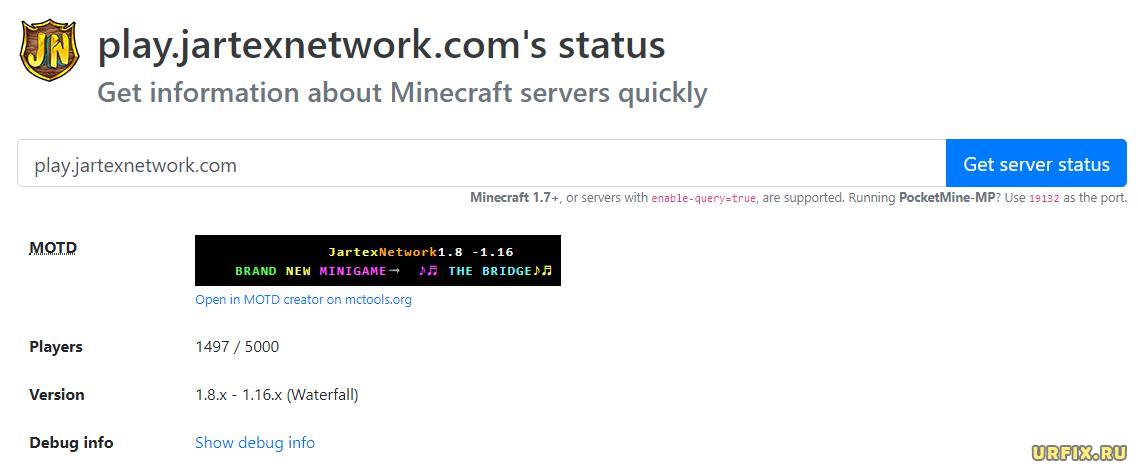
Перезагрузка компьютера
Отключение антивируса, брандмауэра, VPN, Proxy
Непосредственно перед попыткой подключения к серверу стоит полностью отключить антивирусную программу и брандмауэр Windows. Если помогло, то в таком случае нужно включить их снова, зайти в настройки антивируса и брандмауэра и добавить папку с игрой в исключения. Инструкция для разных антивирусов индивидуальная, а для брандмауэра следует сделать следующее:
Также нужно отключить все программы, которые выполняют подмену или сокрытие IP-адреса: VPN, Proxy, если таковые имеются. В частности, отказаться от использования софта наподобие Hamachi.
Очистка кэша DNS
Также следует выполнить очистку кэша DNS. Для этого нужно:
-
Открыть командную строку от имени администратора. Сделать это можно из меню «Пуск» или воспользовавшись встроенным поиском операционной системы. Также можно запустить приложение «Выполнить» с помощью сочетания горячих клавиш Win + R , куда следует ввести в строку команду cmd .
Перезагрузка роутера
Стоит сделать перезагрузку сетевого оборудования. Необходимо выключить роутер, полностью отключив его от электросети и подождать минимум 1 минуту, прежде чем включить его снова.
Редактирование правил перенаправления адресов и портов
Устранение проблемы с файловой системой игры
- Поврежденные файлы;
- Некорректная версия Майнкрафт;
- Некорректные моды.
Лучшим решением является полное удаление игры с помощью мастера установки и удаления программ Windows. После чего нужно скачать и установить игру заново. Желательно из другого источника.
Если желания скачивать всю игру заново нет, то можно попробовать упрощенный вариант, который заключается в удалении папки сервера, расположенной в папке с игрой. После чего необходимо заново скачать лаунчер и выполнить проверку целостности файлов.
Использование VPN
В некоторых случаях использование VPN может стать не причиной, а – решением проблемы. Можно попробовать использовать программу Hamachi для создания VPN-сети. И подключаться к серверу через нее.
Очистка и оптимизация ПК
Не лишним будет сделать очистку и оптимизацию ПК. Для этого отлично подойдет программа CCleaner.
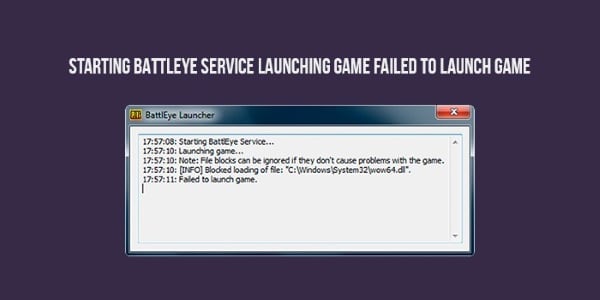
Причины для возникновения дисфункции могут быть следующими:
- Случайный сбой на серверах Майнкрафт;
- Антивирус или брандмауэр блокирует подключение к игровому серверу;
- ПК некорректно работает с серверами DNS;
- Неверно указан игровой порт (необходим порт 25565 в настройках сервера);
- Игровой сервер работает нестабильно;
- Сетевое подключение пользователя перегружено (к примеру, параллельно работает торрент-клиент);
- В игру установлен некорректный мод;
- Наблюдаются проблемы в работе роутера;
- Используется некорректная версия игры.
Способ 1. Проверьте работоспособность игрового сервера
Первым делом рекомендуем проверить работоспособность вашего сервера. Перейдите по адресу
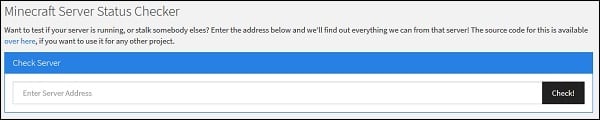
Способ 2. Временно отключите антивирус и брандмауэр
Если ошибка после этого перестанет появляться, создайте исключения в брандмауэре Виндовс для подключения к серверам Minecraft. Пользователям помогло создания соответствующего правила-исключения для файла 1.12.jar и (или) 1.13.jar .

Способ 3. Измените настройки DNS
Запустите командную строку от имени администратора (Win+R – cmd), и в ней наберите:
После этого попробуйте запустить игру. Если это не поможет, тогда будет необходимо изменить настройки серверов ДНС на публичные от Гугл. Выполните следующее:
- Нажмите Win+R, там введите ncpa.cpl и нажмите ввод;
- В списке открывшихся подключений найдите ваше интернет-подключение, наведите на него курсор мышки, нажмите её правую клавишу, и выберите «Свойства»;
- Найдите в перечне компонентов «IP версии 4» и дважды кликните на нём;
- В открывшемся окне настроек активируйте опцию «Использовать следующие адреса ДНС-серверов», и установите значения двух нижних строк так, как указано на данном рисунке.
Нажмите внизу на ОК, и перезагрузите вашу машину. Попробуйте вновь подключиться к нужному серверу Minecraft.
Способ 4. Перезагрузите ваш роутер
Способ 5. Используйте статистический IP адрес
Если ваш провайдер предоставляет возможность получения статистических IP адресов, постарайтесь получить такой адрес и используйте его для игр Minecraft.
Скачайте Minecraft с другого источника
В некоторых случаях ваша версия Minecraft может работать нестабильно. Это может быть вызвано установкой дополнительных модов или некорректной версией самой игры. Удалите игру с PC стандартным образом, а затем попробуйте поискать стабильную версию Minecraft на других ресурсах. Установите игру (без модов), и попробуйте подключиться к нужному серверу.

Почему появилась ошибка?
Тщательно проанализировав форумы, посвященные Minecraft, можно прийти к выводу, что преимущественно причиной появления программного сбоя становится антивирус или включенный брандмауэр Windows. Эти сервисы блокируют соединение, поэтому игрок лишается возможности подключиться к серверу. Когда появляется рассматриваемая ошибка, обязательно проверьте параметры безопасности, возможно, IP сервера придется добавить в исключения.
Еще одной причиной появления ошибки становится загрузка игры из непроверенных источников, например, малоизвестных torrent-трекеров. Программный сбой мог также возникнуть вследствие некорректной инсталляции мода. Не исключено, что вам удастся решить проблему путем переустановки.
Когда с причинами разобрались, можно переходить к поиску решения. Предлагаем вашему вниманию несколько действенных методов восстановить корректный запуск игры и подключение к серверу.
Создание «локалки» с помощью программного обеспечения
Предположим, что ошибка появляется на этапе подключения к сети. Это означает, что вам необходимо создать локальную сеть с помощью специального софта. Для этого подойдет следующий софт – Hamachi или Tunngle. Это проверенный способ, который помог игрокам. Предварительно отключите брандмауэр и антивирус, кстати возможно они и блокируют доступ к серверам.
Ошибка при запуске игры
Предположим, что вы скачали игру, но она не запускается. Что делать в такой ситуации? Придерживайтесь простой пошаговой инструкции:
- Загрузите игру с проверенного портала.
- Очистите кэш в игре с помощью специальной программы.
Скачивайте игры только с проверенных порталов.
Решение проблем с Java
- Сервер offline, отключен или на данный момент проводится профилактика.
- Файл, программа, служба блокирует коннект.
- Неправильные настройки портов или IP.
- Установленная версия Java устарела.

Появление ошибки из-за низкого пинга
Некоторые пользователи пишут на форумах, что в процессе игры появляются лаги из-за низкого пинга, они перезаходят в Minecraft, но сталкиваются с ошибкой. Эта проблема решает путем удаления сервера. Теперь нужно снова добавить его и попытаться войти игру. Ошибка должна исчезнуть.
На форуме Minecraft предложено альтернативное решение, нужно зайти в настройки роутера и выбрать раздел безопасности. У некоторых он отображается под названием «NAT». Необходимо стереть все активированные предварительно условия. Попробуйте снова запустить игру. Ошибка не исчезла?
Сбросьте параметры брандмауэра Windows.
Несколько дополнительных советов
Предложенные выше способы не помогли? Тогда воспользуйтесь одним из следующих советов:
- Rtx 2080 разгон памяти
- Как сделать фон на камере ноутбука
- Как сделать проволоку в 3д макс
- Tda5140a hdd схема подключения
- Как преобразовать файл в html
Источник: kompyutery-programmy.ru
Майнкрафт не получается подключиться через хамачи
Песочница с практически бесконечным открытым процедурно генерируемым миром, состоящим из блоков-кубиков. Их можно добывать, возводить из них различные конструкции и крафтить новые предметы.
В Minecraft имеется элемент выживания: с наступлением ночи в игровом мире начинают появляться враждебные монстры, которые принесут вам погибель, если вы не успели построить себе жилище в первый день.
С течением времени вы будете обзаводиться все более продвинутой экипировкой, посетите самый настоящий Ад, займетесь алхимией, построите собственную сеть железных дорог, разработаете полноценный компьютер и, в конечном итоге, сразитесь с могущественным Драконом Края.
Игровой мир Minecraft делится на так называемые биомы, отличающиеся климатом, растительностью, живыми существами и даже распространением ценных ресурсов. Кроме того, в своих странствиях вы сможете найти и сгенерированные структуры: пирамиды, сокровищницы, подземелья, деревни NPC и многое другое.
Минимальные требования
Операционная система : Windows 7
Процессор : Intel Core i3-3210 3,2 ГГц / AMD A8-7600 APU 3,1 ГГц
Видеокарта : Intel HD Graphics 4000 / AMD Radeon R5 series / Nvidia GeForce 400 Series / AMD Radeon HD 7000 series с поддержкой OpenGL 4.4
Оперативная память : 2 ГБ
Место на диске : 1 ГБ
Рекомендуемые требования
Операционная система : 64-разрядная Windows 10
Процессор : Intel Core i5-4690 3,5 ГГц / AMD A10-7800 APU 3,5 ГГц
Видеокарта : GeForce 700 series / AMD Radeon Rx 200 series с поддержкой OpenGL 4.5
Оперативная память : 4 ГБ
Место на диске : 4 ГБ
Источник: www.playground.ru
Не подключается к серверу майнкрафт через хамачи
Чтобы убедиться, реально ли играть с другом в Майнкрафт через Хамачи по сети, я специально скачал демо-версию игры с официального сайта и сам попробовал в нее поиграть. Это оказалось очень просто, настройка не заняла много времени, я подготовил инструкцию, выполнив все шаги которой и вы сможете играть в Minecraft через Hamachi (а точнее через виртуальную локальную сеть, которую создает программа).
Шаг 1
Запустите Hamachi (скачать последнюю версию программы можно здесь) и создайте новую виртуальную сеть. Для этого запустите программу и нажмите на кнопку «Включить».

* перед включением Hamachi предложит авторизоваться или зарегистрировать аккаунт. Сделайте это обязательно, иначе вы не сможете создавать сети и подключаться к ним.
Кликните на кнопку «Создать новую сеть» либо выберите этот пункт через верхнее меню.

Придумайте идентификатор сети (он должен быть уникальным) и пароль (запомните его!), и нажмите «Создать».

Шаг 2
Запустите лаунчер Minecraft и нажмите кнопку «Играть». Показываю на демонстрационной версии:

В игре нажмите клавишу «ESC» и кликните на кнопку «Открыть для сети».

В следующем окне нажмите на «Открыть мир для сети».

После этого появится информация о том, что локальный сервер работает на порте «номер такой-то». Запишите номер порта, если этого не сделать, играть в Майнкрафт через Хамачи с другом не получится (номер порта понадобится ему при подключении).

Шаг 3
Теперь ваш друг должен к вам подключиться. Ему необходимо запустить Hamachi (зарегистрироваться в нем, если он еще не сделал этого ранее), нажать на кнопку «Включить»

и через меню выбрать «Сеть» – «Подключиться к существующей сети».

В открывшемся окне ему нужно ввести идентификатор вашей сети и пароль от нее (сообщите ему эти данные).

После того, как он подключится, ему необходимо скопировать ваш IP адрес из окна Hamachi. Для этого нужно щелкнуть правой кнопкой мыши на вашем логине и выбрать «Копировать адрес IPv4».

После этого, чтобы увидеть скопированный IP адрес, вставьте его в любой текстовый редактор.
Шаг 4
Теперь все готово, чтобы играть в Майнкрафт по Хамачи. Вашему другу нужно запустить игру и подключиться к вам. Для этого через меню пусть зайдет в «Сетевая игра» – «Прямое подключение» и введет скопированный IP адрес и через двоеточие порт, который был показан в лаунчере при создании локального сервера (второй шаг инструкции). Запись должна быть в формате IP:порт.
Table of Contents:
Hamachi от LogMeIn – это удаленный сетевой сервис, который используется геймерами по всему миру для игр с друзьями, которые живут в другом регионе. Одной из таких игр является Minecraft, и несколько пользователей сталкиваются с этой проблемой, когда они не могут подключиться к серверам Minecraft с помощью Hamachi.

Hamachi – мощное приложение, но оно создано для обычного пользователя. Тем не менее, проблема, кажется, широко распространена, учитывая, сколько людей делятся своим опытом в социальных сетях. Некоторые не могут создать сервер и пригласить других, в то время как другие не могут присоединиться к серверу Minecraft, созданному их друзьями.
Давайте рассмотрим некоторые решения, которые помогут вам решить Hamachi, не работающий с проблемой Minecraft.
1. Hamachi Войти в систему
Хотя это кажется легким делом, были случаи, когда игроки Minecraft сообщали своим друзьям неправильный идентификатор пользователя и пароль. Случается так, что иногда создатель сервера использует специальные символы для обеспечения его безопасности, а другие пытаются вводить эти символы вместо их копирования.

Это может привести к вводу неверных учетных данных, что приведет к ошибке. Поэтому убедитесь, что вы указали правильные данные для входа, и, если вы пытаетесь войти в систему, не вводите его. Просто скопируйте и вставьте его, чтобы исключить вероятность ошибок.
2. Не более 5 компьютеров
Если вы используете Hamachi для создания сервера, то существует ограничение на количество игроков, которые могут присоединиться к вам. Число установлено на 5 для бесплатной версии, и вы ничего не можете с этим поделать. Если 6-й игрок попытается присоединиться, он увидит ошибку. Эта ошибка обозначена синим треугольником, как описано здесь.

Некоторые пользователи Minecraft предложили альтернативу этому ограничению. Если вы настроили переадресацию портов, вы можете обойти это ограничение, но объяснение того, как это сделать, выходит за рамки данного руководства.
Еще один способ обойти ограничение на пять компьютеров на сеть – перейти на платный тариф. Стандартный план поддерживает до 32 игроков по 49 долларов в год, Премиум-план поддерживает до 256 игроков по 199 долларов в год, и если вы хотите неограниченное количество игроков, вы будете платить 299 долларов в год за мульти-сеть.
Также на

6 бесплатных онлайн-игр памяти, чтобы играть прямо сейчас
3. Используйте последнюю версию
Вы используете последнюю версию Hamachi на вашем компьютере? Вы установили последнюю версию Minecraft на свой компьютер? А как же твои друзья? Это важно, поскольку несколько пользователей нашли это трудным путем.

Похоже, что если каждый игрок в сети не использует одну и ту же версию Hamachi и Minecraft, все может сломаться. Вместо того, чтобы пытаться выяснить, какая версия используется тем, кто создал сервер, я бы посоветовал вам, ребята, обновить все и Hamachi, и Minecraft до последней версии, чтобы избежать каких-либо взад-вперед или понижения. Обновление до последней версии также исправит известные ошибки и принесет новые функции или функциональность.
4. Используйте IPv4-адрес
Вы используете правильный IP-адрес? Вам нужно получить IPv4, а не IPv6-адрес. Есть два способа найти правильный. Один из них – просто щелкнуть рядом с кнопкой питания на интерфейсе Hamachi и выбрать «Копировать IPv4-адрес».

Или вы можете открыть командную строку и ввести следующую команду, чтобы найти адрес IPv4.
Теперь вы можете просмотреть IPv4-адрес. Скопируйте его вместо того, чтобы вводить его вручную. Теперь найдите файл server.properties в папке, где вы установили Minecraft, и откройте его. Вы введете скопированный адрес IPv4 после строки ‘server-ip =’ без пробелов.

Сохраните его как serverproperties (удалите точку) и попробуйте снова.
5. Брандмауэр
Когда вы устанавливаете Minecraft, есть файл с именем «jawaw.exe», который вам нужно разрешить в брандмауэре Windows, если он у вас включен. Для этого откройте панель управления, выполнив поиск в меню «Пуск» и найдите брандмауэр . Нажмите Разрешить приложение через брандмауэр Windows.

После этого вы нажмете на Изменить настройки и найдите запись jawaw.exe. Если существует более двух записей, вы разрешите все из них как в публичной, так и в приватной колонке.

Если вы используете антивирус, управляющий брандмауэром (в моем случае это делает Kaspersky), вам придется разрешить его в соответствующем антивирусном приложении. Убедитесь, что Minecraft также не заблокирован.
Чтобы быть уверенным, вы можете отключить брандмауэр и любое установленное вами антивирусное или вредоносное приложение и повторить попытку. Если это все еще не работает, возможно, есть другая проблема.
Также на

Топ 5 альтернатив Steam для геймеров
6. Нет модов
Многие игроки используют моды в Minecraft, которые изменяют внешний вид игрока, игровой процесс или то, как они взаимодействуют с миром внутри игры. Хотя это круто и все, это может вызвать проблемы. Несколько пользователей сообщили, что использование модов привело к ошибке в работе локальной сети.
Попробуйте подключиться и играть без модов, и посмотрите, сможете ли вы решить, что Hamachi не работает с ошибкой Minecraft.
7. Установите сеть как частную
Когда вы создаете новую сеть с Hamachi, вам нужно установить ее в качестве приватной, а не публичной в настройках WiFi. Нажмите клавишу Windows + I, чтобы открыть Настройки и нажмите Сеть и Интернет.

В разделе WiFi нажмите «Управление известными сетями».

Выберите свою сеть и нажмите «Свойства».

Установите сеть как частную вместо публичной.

Один блок за раз
Это может расстраивать ошибки устранения неполадок, когда все, что вы хотите сделать, это сыграть в несколько игр с друзьями. Одно из приведенных выше решений должно устранить ошибку Minecraft, не работающую с Hamachi.
Далее: Хамачи все еще не работает? Может быть, что-то в вашей ОС не так? Вот дополнительные шаги по устранению неполадок, чтобы заставить Hamachi работать с Windows 10.
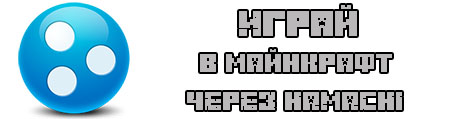
Для тех, кто не знает как играть по Хамачи в Minecraft, мы написали подробный мануал.
Для начала вам нужно перейти в пост и скачать Hamachi на свой компьютер.
После этого запустите программу, зарегистрируйтесь в ней и включите сеть.
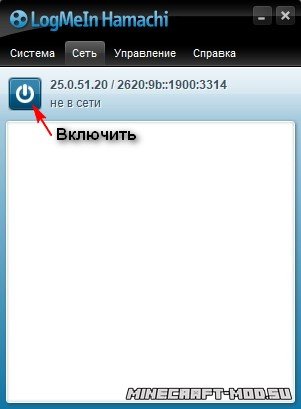
Создайте новую сеть, кликнув по соответствующей кнопке.
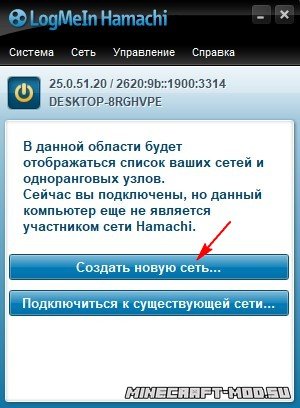
Придумайте уникальный ID сети и пароль. Обязательно запомните их и кликните по «Создать».
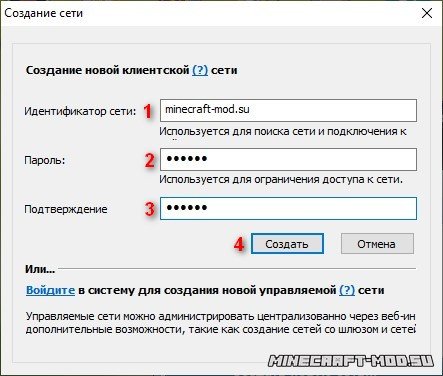
Далее запустите лаунчер игры, кликните «Одиночная игра». Запустите или создайте новый мир, если у вас его нет.
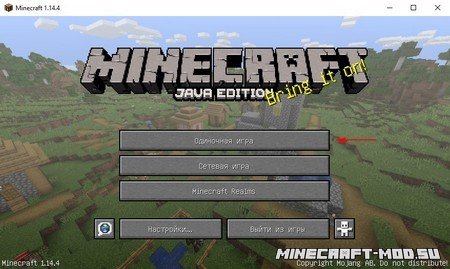
В самой игре нажмите на клавиатуре «ESC», кликните «Открыть для сети» и далее «Открыть мир для сети».
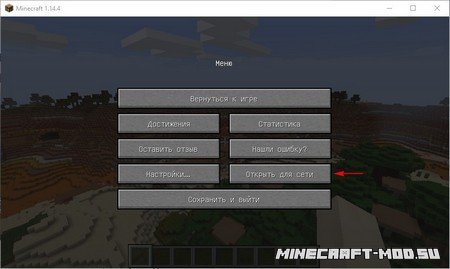
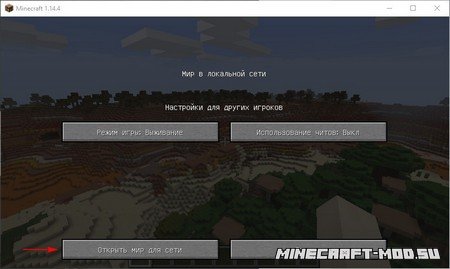
В чате у вас появится номер порта на котором будет работать локальный сервер. Этот номер понадобится вашему другу, чтобы подключится по сети. Обязательно запомните или запишите его.
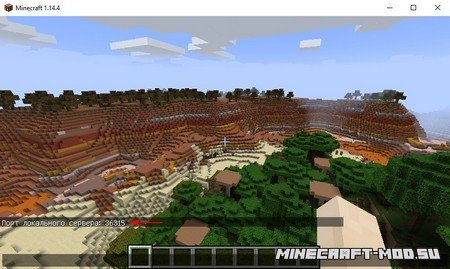
После ваших манипуляций ваш друг сможет подключится к вам. Для этого ему нужно также запустить программу, зарегистрироваться и включить сеть.
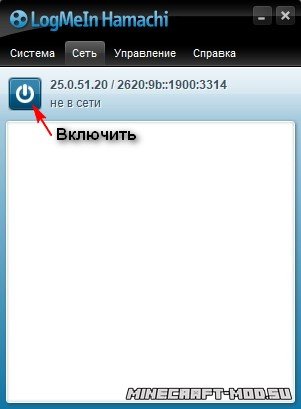
Кликнуть по кнопке «Подключиться к существующей сети»
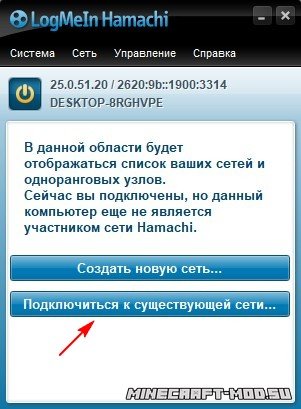
Сообщите ему ID сети и пароль, которые вы придумывали ранее. Их нужно ввести в соответствующие поля и нажать «Подключиться».
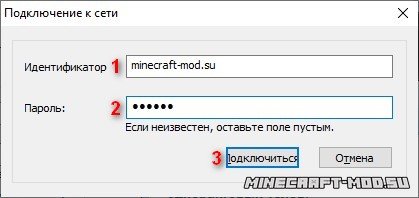
После подключения ему нужно будет скопировать ваш IP адрес. Нужно кликнуть на вашем логине правой кнопкой мышки, далее на «Копировать адрес IPv4».
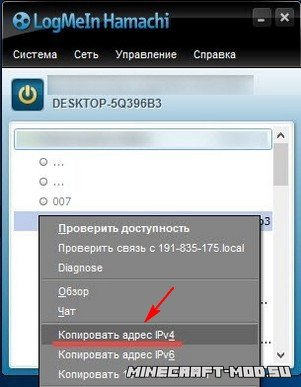
Итак всё готово, чтобы играть через Hamachi в Майнкрафт с другом. Для этого ему нужно также запустить игру, перейти в «Сетевая игра» – «По адресу», ввести скопированный IP и через двоеточие порт, который был в чате. Формат должен быть таким: IP:порт.
Источник: avataria-cheat.ru